Instrument Rackの使い方 レイヤーする方法
Ableton LiveにはRackという機能があるんやよね。
楽器やエフェクターをまとめたりすることが出来る。
これはとっても便利。Instrument Rackを使うと、簡単に色々な音源を同時にならせたりする。
Drumrackのレイヤーについてはこっちに記事があるよ。

別に_instrument Rackを使わなくても、ルーティング工夫したりしたら鳴らせるけど、保存しておけば使いまわしできる。とても便利よ…
で、勉強会で、Instrument Rackにしようとすると、他の音源に変わってしまって絶望や!という質問をもらったので書いておくね。Ableton Liveはたいてい、ドラッグ・アンド・ドロップでいけるけどこれはちょっと違う。
正確にいえば、出来るんやけど、手順間違えると大変。初心者にはきついよね…
マクロの使い方も覚えておくと、いろいろ遊べると思うので、細かくスクリーンショットを貼ったよ。
やり方
まずはブラウザで、インストゥルメントを開く。
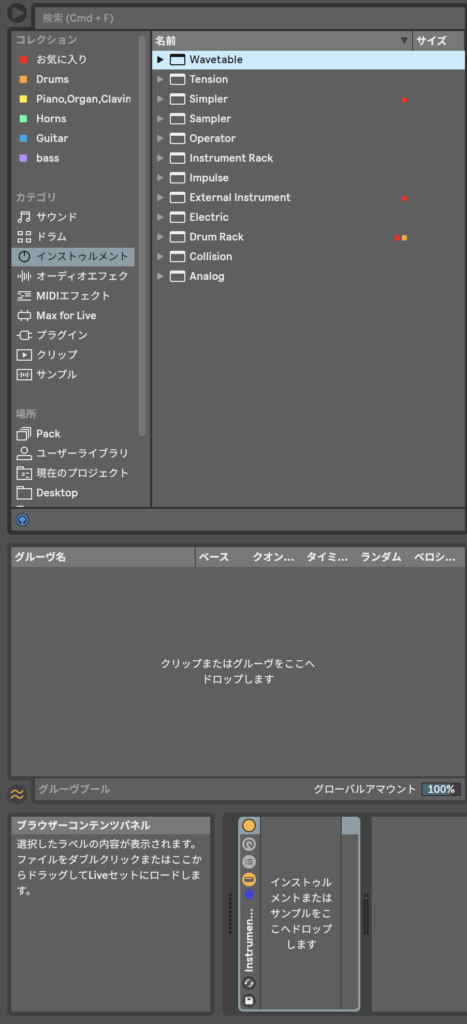
そこからInstrument Rackを立ち上げる。クリックしてもドラッグしてもOKだよ。
こうなっているので、Operatorをドラッグ・アンド・ドロップするね。
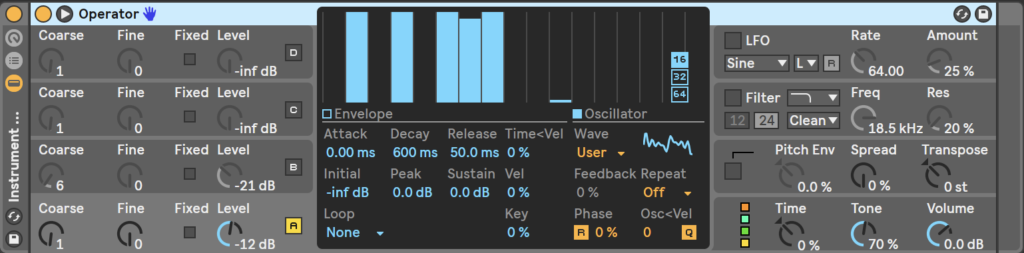
じゃあ、これで、Analogもレイヤーしようと思って、そのままドラッグ・アンド・ドロップするとこうなる。
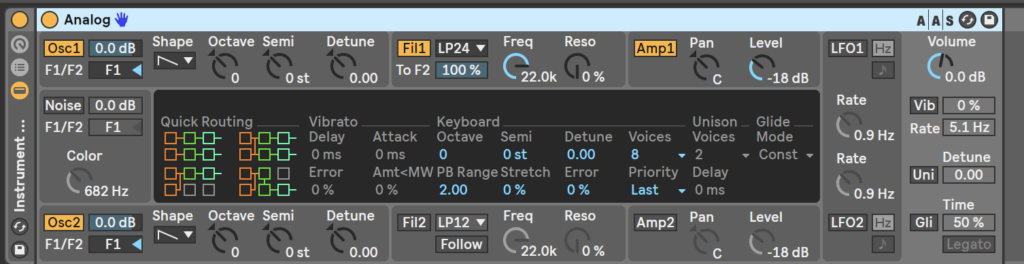
絶望や!
いや、大丈夫やからね。あわてんでもええよ。
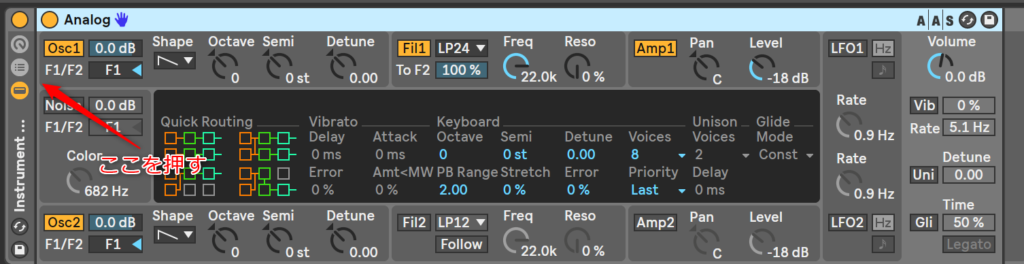
チェーン・リストを表示・非表示というボタンがあるので、ここを押しましょう。

はい。さっきと同じ画面が出てきたね。インストゥルメントまたはサンプルをここへドロップしますと出る
ドラッグ・アンド・ドロップすればええよ。Operatorをレイヤーしてみようか。

やったー。これでいろいろ遊べるね。
Instrument Rackのメリット
え、これだけだったら他のDAWでもできるやん。大したことないなと思うかもしれないけど、いやいや、面白いことで来ますよ…
Macroを使ってみるといい。Ableton Liveのハチャメチャに強力な機能だよ。
Macroってのは一つの一つのノブに任意のパラメータをアサインできるのね。
で、これの何が凄いかという、複数のパラメータもアサインできるし、範囲も指定できる。例えばボリュームあげていくと同時にディレイがかかっていって、かつその音が左右に動くなんてことがつまみ一つで出来るわけ。
ライブで使ったりする人は特に便利だよね。
そして、他社製のプラグインなんかも関係なしにマッピングできるよ。フフフ・・・今回はMassiveもレイヤーしてみたよ。

AnalogとoperatorとMassiveのフィルターとカットオフをマクロでコントロールしてみようか。

マクロコントローラを表示・非表示というボタンがあるから押しましょう。そうするとこういう画面になるよ。

なにやらつまみが出てきたね。ここにアサインしましょう。
Analogの設定したいのに、どうすればええの。絶望やってなるかもしれないけど、大丈夫やよ。

はい。これで出てきたね。安心や。

Macroにマップする方法
じゃあ、Analogのフィルターからつまみに割り当てていこう。どうすればええんやろうか。

Mapと書いてあるボタンを押しましょう。そうするとこういう画面になる。緑色が割り当てられるパラメーター。

同時に、ブラウザが変化してこういう画面が出てくるよ。
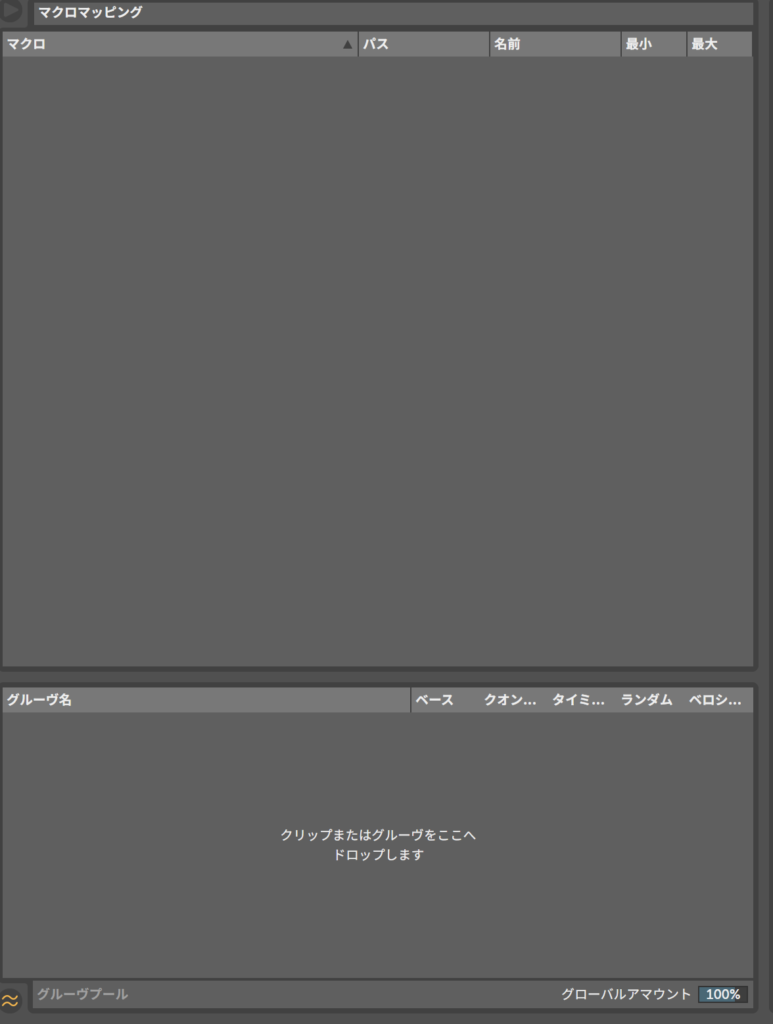
まずは、AnalogのフィルターのFreqをクリックしてみるね。

Macroって書いてあるところ見てくれるかな。Mapって文字が出てきたね。いま、Freqを選択して、Macroのどこに覚えさせるか(マップさせる)を決めなきゃいけない。今回はMacro1にフィルターのカットオフ周波数を覚えさせるよ。

はい、そうするとAbleton Liveの左上にマッピングしたパラメーターが出てくる。ここで最大値と最小値を決められる。これ、便利よ。
自分で使う範囲が決まってるならここで設定しておくと、つまみ回してもその範囲内になるから。
この順番で、Operatorも設定するよ。じゃあ、外部のプラグインであるMassiveのフィルターもいじろう。
マップを押してMassiveを選択した。Ableton Liveのインストゥルメントは色が緑色にかわるけど、外部のプラグインは色が変わらないからね。ドキドキするけどフィルターのカットオフをクリックしてみよう。

さっきまでとちょっと画面が違うね。でもMacoro1のMapを押したらマップできるからね。
マッピング終了という場合は緑色になっているMAPのところを押してね。Macro1のUNMAPじゃないからね。
ここを押すと、マッピングせずに解除されてしまうから。

ふう、これでみんなの平和は守られたな…こうやって、レゾナンスも設定していこう。
ちょっと画面がなんで違うか考えてみようか。
Massiveとかいてあるところに、フィルターと書かれているよね。
これなんでって思うかもしれないけど、純正のものだと、マクロに割り振ってあるよというのがわかる緑の点がつくのね。
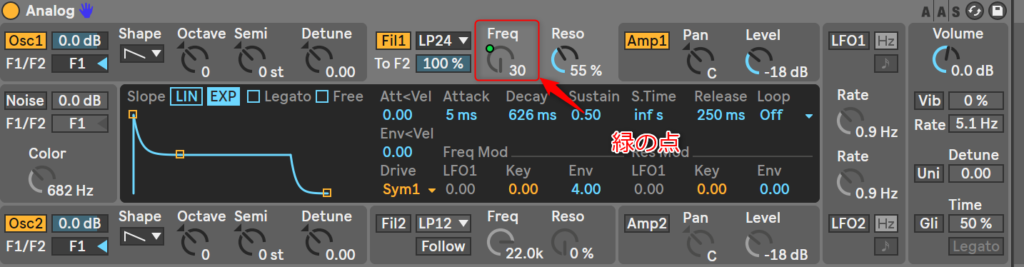
でも、外部のプラグインであるMassiveには緑の点が表示されない。それだとどこをコントロールしているかわからないよね。だから、Massiveのデバイスのところにでると考えたらわかりやすいんちゃう。
analogのFreqとReso、MassiveのCutoffとResonance見たらわかるかな。ここではAnalogのフィルター2もアサインしたから、こっちも動いてるよ。
マクロの解除をしたいときはどうすればいいか。マクロマッピングの項目で、Deleteキーを押したらいいよ。
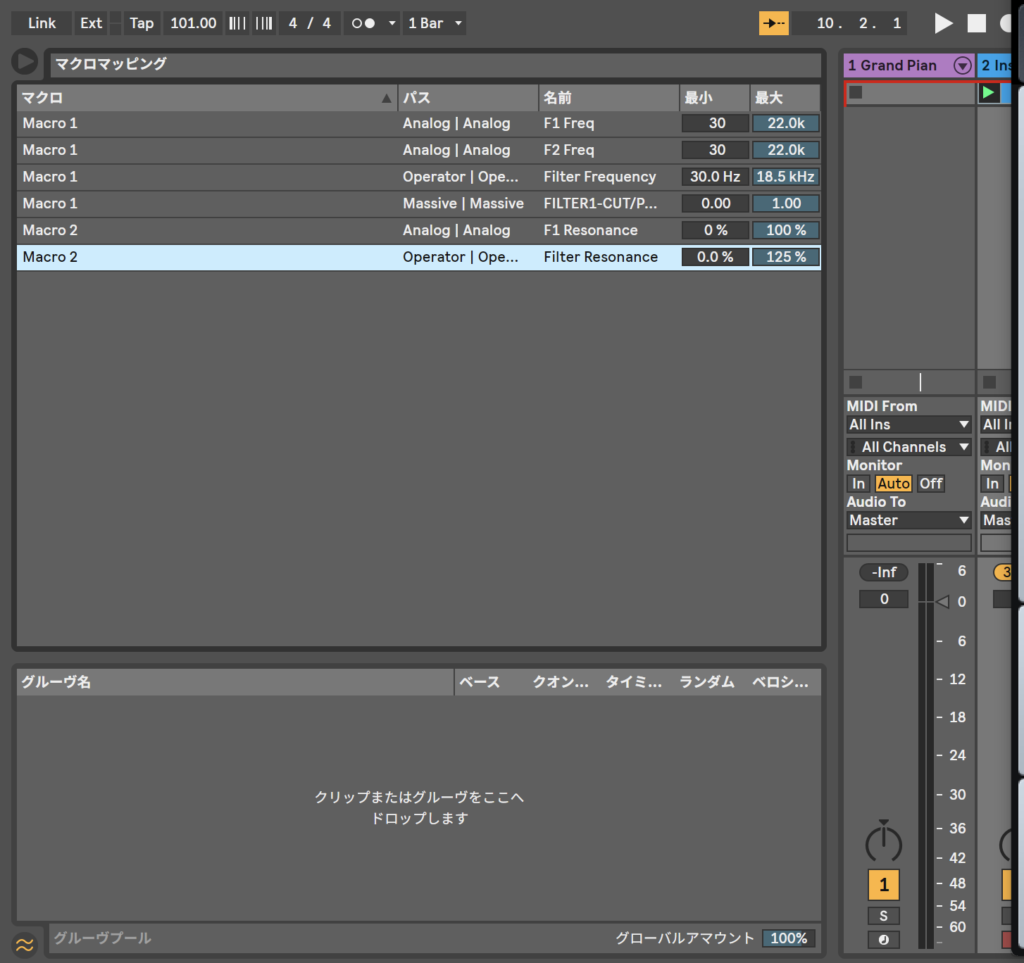
これで、レイヤーもいろいろして遊べるから楽しいね。ベロシティでどの音源ならすかと、音域によっても鳴らすのを変更できたりするから、アイデア次第ではいろいろ遊べるよね。
MIDIマップやマクロなんかはこっちの記事みると他の例がわかるかも。


こっちはDrumrackでの例が後半に載ってるよ。














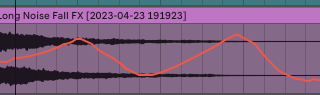





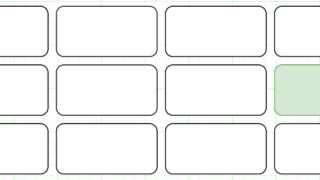
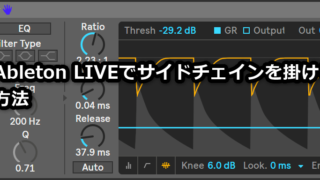





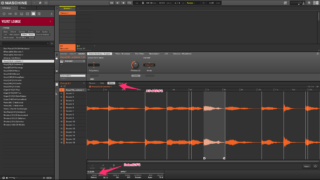






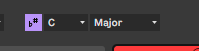





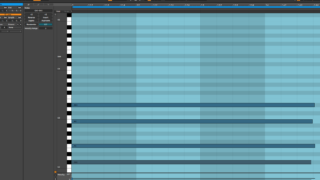






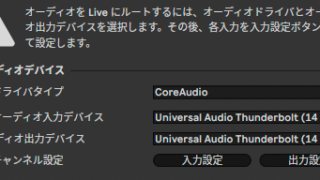


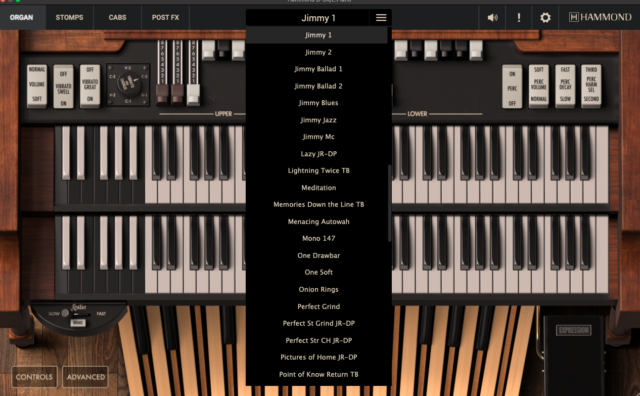
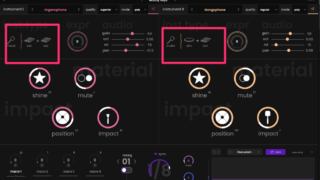









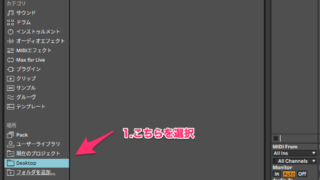



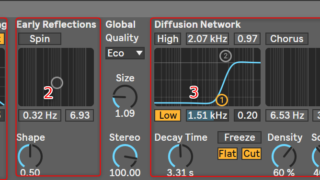
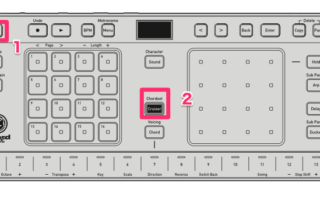



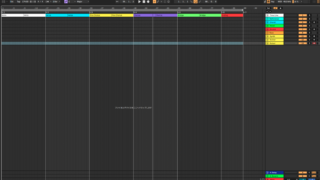



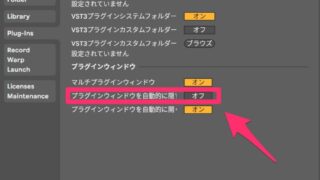





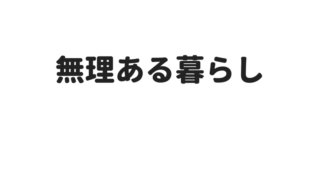

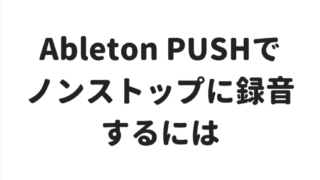










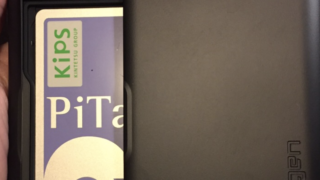



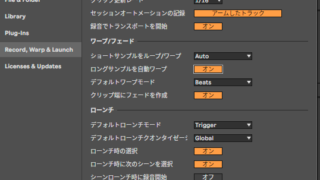

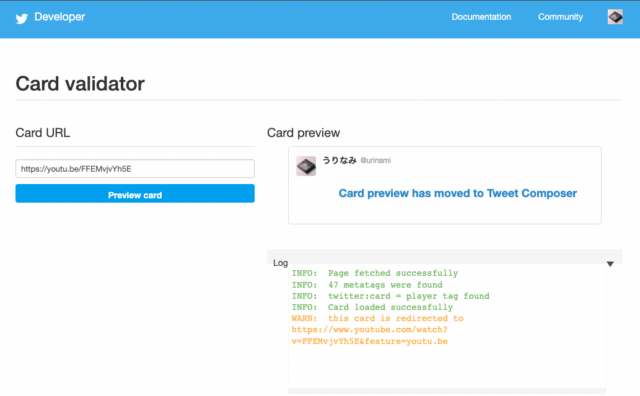













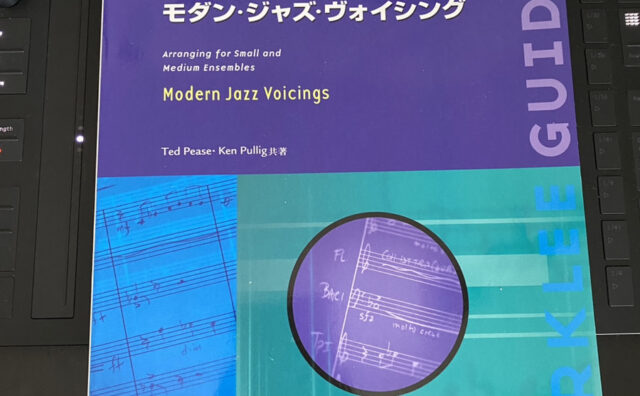

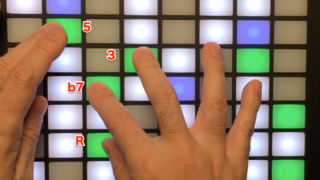
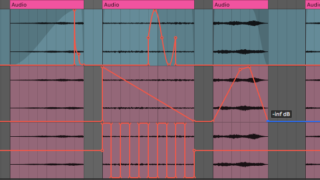


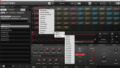
コメント